3 种不同方式制作蓝光菜单的绝妙方法
每当您在蓝光播放器上观看视频时,您首先会看到蓝光菜单。 它向您显示存储在光盘上的视频的标题和预览。 也许您对他们如何将菜单部分放在蓝光光盘上感到好奇。 不用担心,您正在寻找的答案就在这篇文章中。 这篇文章包含您可以尝试的不同程序和教程 如何制作蓝光菜单 使用上述程序。 我们知道您很兴奋,所以我们不要延长介绍,继续阅读本文的第一部分。
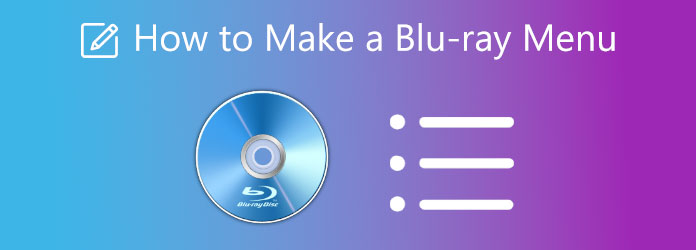
如果您想知道是否可以自定义蓝光菜单,答案是肯定的,您可以。 有一些 DVD/蓝光创建器应用程序具有修改和个性化蓝光菜单的功能。 虽然它不一定重要,但定制菜单会给它一种个人风格。 识别光盘上的不同视频文件也很有帮助。 为了使其更加独特,一些程序允许用户将背景音乐和图片添加到蓝光菜单中。 如果您将其作为礼物送给朋友或亲戚之类的人,那就太好了。 您可以根据自己的喜好对光盘进行不同的个性化设置。 因此,如果您想知道如何制作蓝光菜单并对其进行自定义,可以参考本文的下一部分。
注意:您只能将本产品用于个人用途。
如果您希望程序使用默认模板自定义蓝光菜单或免费创建个人设计的模板,请尝试 蓝光刻录. 这个壮观的程序是创建蓝光光盘的可靠软件之一。 它有一个简单的用户界面和一个简单的指南,供您有效地操作该工具。 此外,它还具有视频编辑功能,可让您裁剪视频、更改宽高比、添加水印和调整视频效果。 顺便说一句,您可以免费获取此程序,但仅适用于 Windows 操作系统。
主要特性
这是一个简单的指南,供您使用,了解如何使用推荐的程序制作蓝光菜单和将文件刻录到光盘。
在您的桌面上下载并安装蓝光刻录机。 安装后启动该工具,然后将空白蓝光光盘加载到您的计算机上。 点击 添加文件 将视频添加到程序以进行文件刻录。
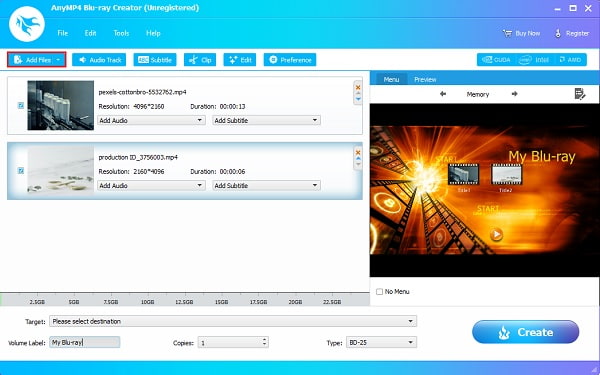
在将视频存储在光盘上之前,先对它们进行增强。 为此,点击编辑按钮,将显示一个弹出窗口。 在该窗口中,您可以更改宽高比、调整视频效果以及添加水印。 如果您有多个视频,您可以轻点 全部应用 设置更改和所有视频。 点击 关闭 退出窗口。
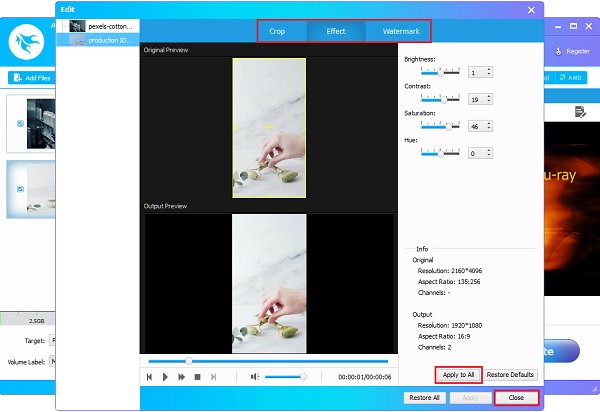
点击 编辑菜单 图标来自定义或创建新的菜单模板。 将显示一个新的窗口界面,您可以在其中编辑菜单模板。 单击下拉列表进行选择 菜单, 外壳, 按键及 文本. 选择任何默认设计来创建您自己的模板。
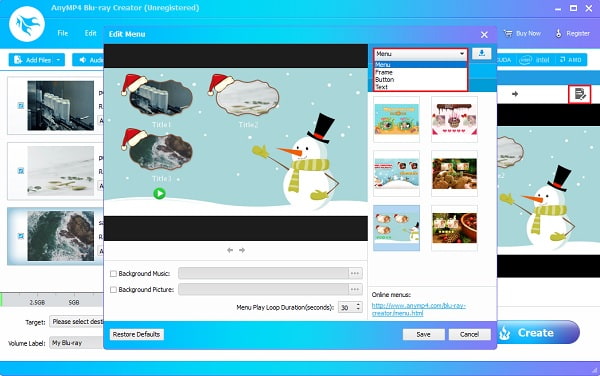
勾选旁边的小方框 背景音乐 和 背景图片 从您的计算机添加音频文件和照片。 点击 保存 关上窗户。
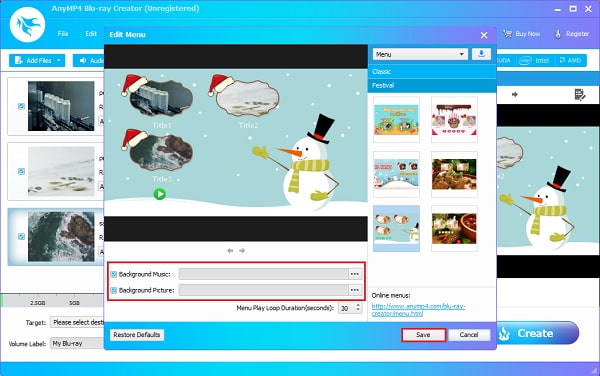
您可以选择将其另存为 蓝光文件夹 或 ISO文件 在您的桌面上或将其存储在 蓝光光盘。 龙头 创建 将视频刻录到空白光盘中。 请等待进程停止后再关闭程序。
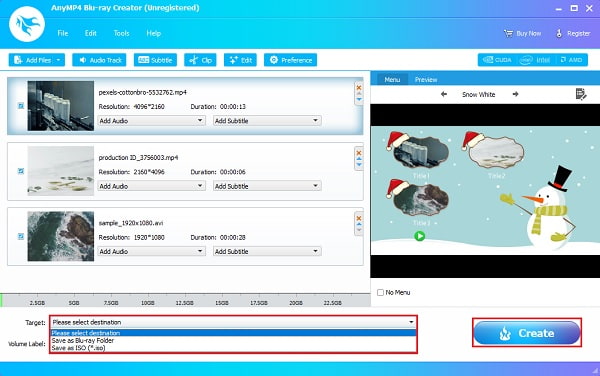
注意:您只能将这些产品用于个人用途。
如果您正在寻找替代程序作为备份工具,以防 Blu-ray Creator 不可用,您可以尝试这两个软件。
imElfin Blu-ray Creator 是适用于 Windows 和 Mac 设备的蓝光刻录程序。 与任何其他程序一样,它使用户能够使用不同的模板自定义蓝光菜单。 它也是一个可靠的程序,因为它可以在不损害质量的情况下刻录任何音频和视频。 它的缺点是最后一次更新是在 2013 年。
使用以下指南步骤,了解如何制作蓝光菜单以正确使用该程序。
下载 imElfin Blu-ray Creator 并将其安装在您的计算机上。
安装完成后,插入光盘,然后打开程序并点击 添加视频文件 将视频导入应用程序。
点击并选择您想要的模板,这些模板可以在程序的右侧部分免费使用。 您可以选择默认的或进行自己的设计。
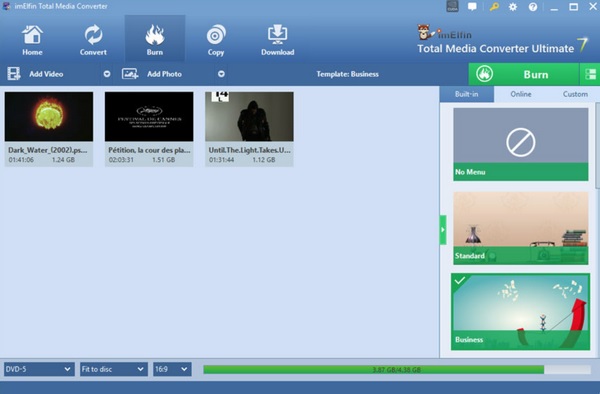
完成调整纵横比并选择光盘类型质量后,点击 烧伤 图标开始将视频刻录到蓝光光盘。
Leawo Blu-ray Creator 是一款出色的光盘刻录程序,可让用户快速刻录不同文件格式的视频和照片。 它有 40 个光盘菜单模板,为您提供了许多可供选择的主题。 它还具有裁剪、修剪和添加 3D 效果的编辑功能以及其他用于视频增强的工具。 免费版有弹出广告,这可能会让某些用户感到厌烦。
以下是使用 Leawo Blu-ray Creator 制作蓝光菜单的方法,请正确按照步骤操作。
下载 Leawo Blu-ray Creator 并将其安装在您的桌面上。 装入一张空白光盘并打开程序。
只需点击 添加视频 或将文件拖到主界面添加视频文件。
您现在可以修改蓝光菜单。 您可以选择预设模板或创建新模板。 点击 笔 图标,通过添加背景音乐、图片和按钮设计来设计您自己的模板。 您还可以编辑蓝光菜单的标题和背景。
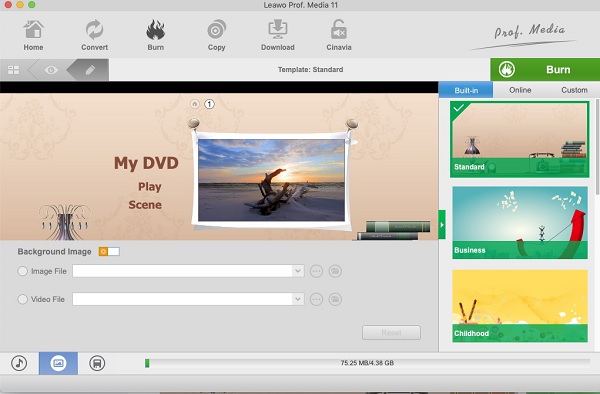
点击 烧伤 图标开始光盘刻录过程。 点击并从以下选项中进行选择: 刻录到, 光盘标签及 存到. 等待它完成,以便您可以关闭程序。
进一步阅读:
适用于 Windows 和 Mac 平台的 3 大 MPEG 到蓝光转换器
1.蓝光这个名字是怎么来的?
蓝光的名称来源于它用来读取蓝光光盘的蓝紫色激光。 蓝色激光允许以更高的密度存储更多信息。
2. 以较慢的速度刻录蓝光光盘更好吗?
是的。 如果您担心视频损坏或媒体文件在最大速度下容易出现问题,最好降低刻录蓝光的速度。 您可以将速度降低一半,但不能低于此速度。
3. 如何打开蓝光文件夹?
这是用于打开蓝光文件夹的快速指南。
– 直接在您的计算机上单击蓝光文件夹
– 点击打开光盘,然后在窗口中打开文件夹。
– 选择BDMV文件夹,找到您要观看的文件夹,然后单击选择文件夹。
来了,你已经明白了 如何制作蓝光菜单 没有人教你,这已经是一个了不起的成就。 特别是如果您使用的是可靠且功能强大的程序,例如 蓝光刻录. 该程序可以帮助您以您想要的各种方式创建蓝光菜单。 不仅如此,它还可以以闪电般的速度刻录蓝光光盘,而不会造成质量损失。 这个程序不会让你失望。
更多阅读
单击此帖子以了解如何立即从 MP4 文件创建蓝光光盘。 让我们发现用于离线和在线程序的最佳工具。
了解可帮助您在 Mac 上轻松将 iMovie 视频刻录到蓝光的三种有用方法。 这篇文章提供了您需要的所有必要信息。
在Windows和Mac上将ISO文件转换为MP2的4种方法
如果您想知道如何将 ISO 文件转换为 MP4 并将其保存在您的计算机上,您可以阅读这篇文章以了解在 Windows 和 Mac 上实现它的 2 种方法。
3 款适用于 PC 4 的最佳蓝光 MP2024 转换器 [100% 安全]
进一步了解这些值得信赖的蓝光到 MP4 转换器。 这篇文章讲述了如何安全地提取和转换为 MP4 的优缺点和步骤。